2023-07-27 08:21
小编教你ulitraiso制作U盘启动盘
近来,小编在网上看到一些网友在寻求ulitraiso怎么制作U盘启动盘,急人之所需,小编给出了一种关于ulitraiso怎么制作U盘启动盘的解决办法。跟着小编一起来吧。
很多朋友都想知道如何使用ulitraiso制作U盘启动盘,为此,小编编辑一种方法可以解决,下面就如何使用ulitraiso制作U盘启动盘的图文流程,希望对有需要的朋友提供帮助。
ulitraiso制作U盘启动盘的图文流程
准备一个U盘(8G以上),网站上下载一个系统ISO。
把U盘插入电脑,打开运行ulitraiso,点击打开按钮
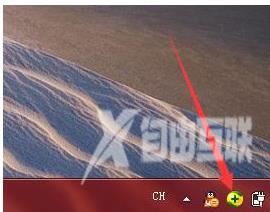
ulitraiso怎么制作U盘启动盘(图1)
打开ISO文件,点击打开。
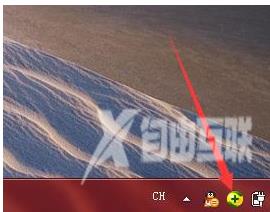
ulitraiso怎么制作U盘启动盘(图2)
点击ulitraiso菜单栏中的启动,选择写入硬盘镜像。
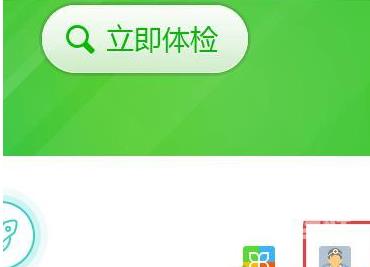
ulitraiso怎么制作U盘启动盘(图3)
选择要写入的U盘和写入方式,然后点击写入。
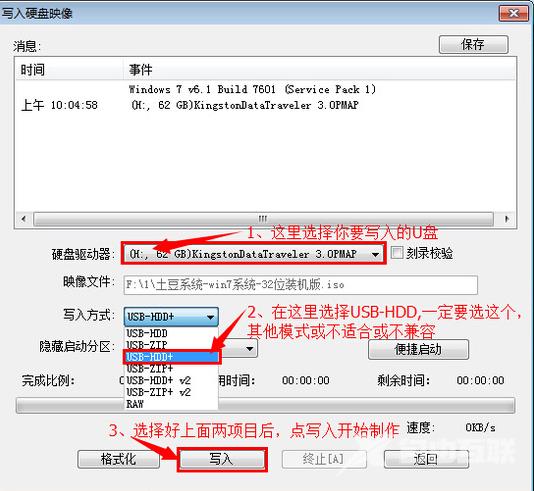
ulitraiso怎么制作U盘启动盘(图4)
是
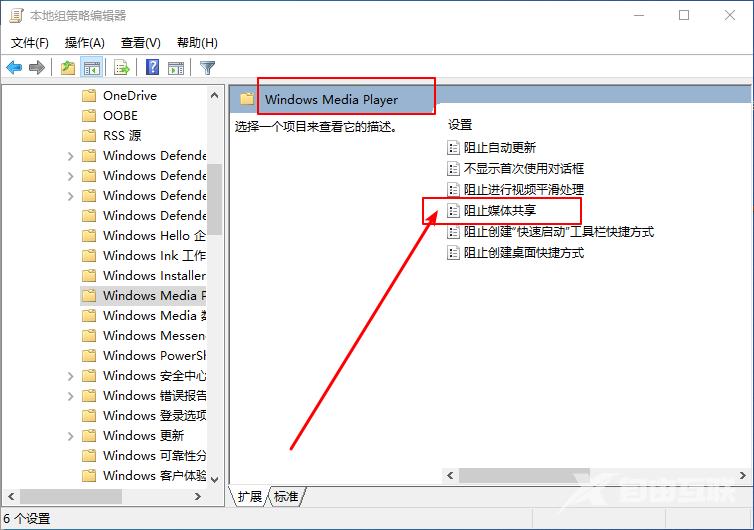
ulitraiso怎么制作U盘启动盘(图5)
正在写入
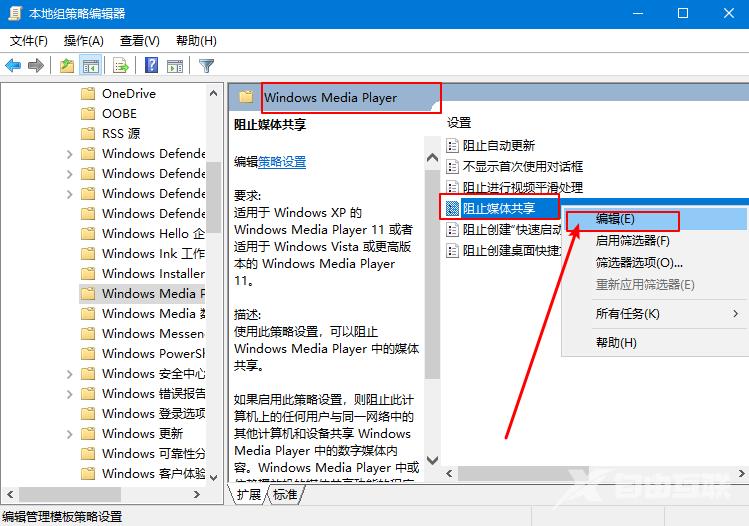
ulitraiso怎么制作U盘启动盘(图6)
完成后,返回即可。
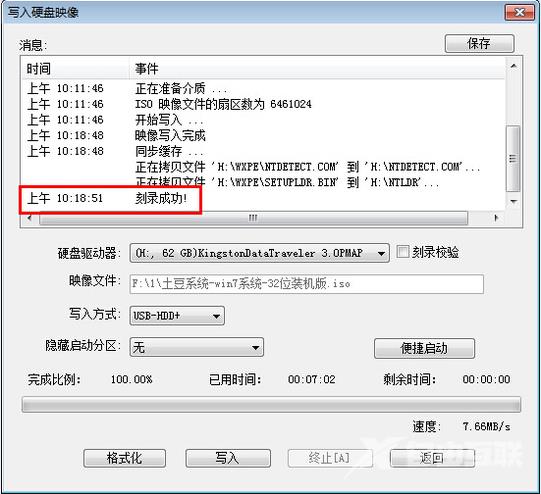
ulitraiso怎么制作U盘启动盘(图7)
阅读本文的人还阅读: